Скорее всего ваши компьютеры уже не работают с дискетами гибкими магнитными дисками помещенными в
В 1960-х гг. производители вычислительных машин использовали твердотельную транзисторную память, которая теряла содержимое при отключении компьютера. Тогда IBM искала способ быстро загружать программное обеспечение после запуска компьютера. Традиционно для этого использовали перфокарты или катушки с магнитной лентой, но это было очень медленное и громоздкое решение.
Кто в России будет импортозамещать софт? Каталог ИТ-компаний
В 1967 году инженеры стали разрабатывать съемный носитель данных, который мог бы сохранять информацию без питания и быть удобным в транспортировке. Вскоре команда IBM, которую возглавлял Дэвид Нобл, придумала вращающийся гибкий пластиковый диск, пропитанный оксидом железа. Он мог удерживать магнитный заряд, примерно как магнитная лента. Для надежности диск поместили в пластиковый чехол с тканью, которая сметала пыль при вращении.
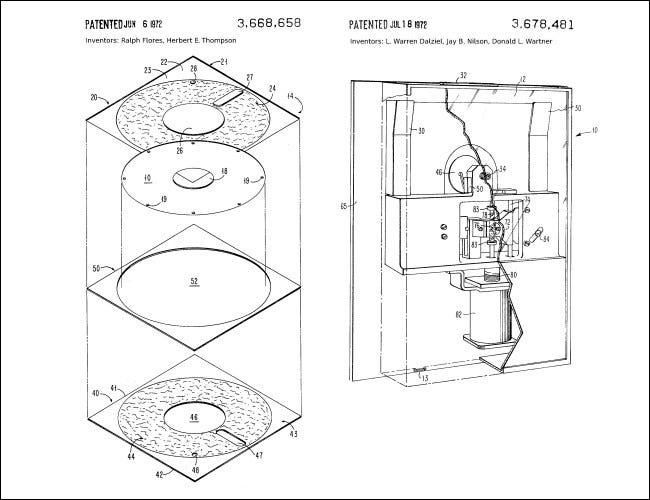
Две диаграммы из патентов IBM на дисководы для гибких дисков 1972 года. Схема: Патентное ведомство США
В 1971 году IBM представила первый в мире коммерческий дисковод для гибких дисков — систему привода 23FD. Он мог воспроизводить квадратные диски на 8 дюймов (20,3 см) емкостью около 80 КБ. Функция записи отсутствовала — только чтение.
IBM сама загружала данные на диски, а после их распределяли по удаленным компьютерным системам, чтобы установить системные обновления. Первоначально новые диски называли «магнитный записывающий диск» (Magnetic Recording Disk) или «кассета для магнитного диска» (Magnetic Disk Cartridge).
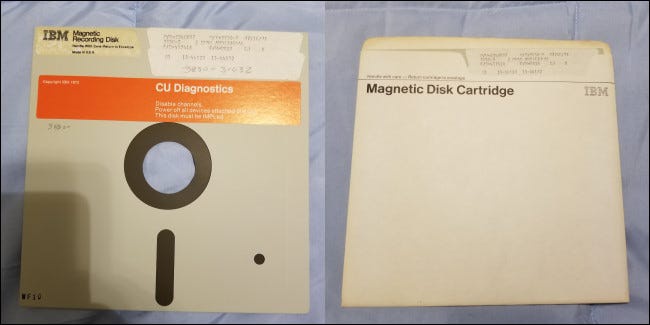
Кассета для магнитного диска IBM 1971 года — первая коммерческая дискета. Фото в тексте: Том Грин
В IBM новый носитель получил наименование «гибкий диск» (floppy disk), потому что в отличие от жестких алюминиевых дисков его можно было гнуть. Идея была настолько инновационной, что в 1972 году ComputerWorld описывал дискету, разработанную конкурирующей компанией Innovex, как «лист из магнитной пленки».
В 1973 году IBM выпустила усовершенствованную версию 8-дюймового носителя под названием «Дискета IBM» (английское слово diskette означает небольшой диск и указывает на вторичное положение по отношению к жестким дискам в компьютерной системе). Спецальный дисковод IBM 33FD позволял записывать данные на диск и воспроизводить их. Поэтому IBM позиционировала дискету как новый носитель.
Впервые дискета нашла применение в системе ввода данных IBM 3740. Она должна была стать альтернативой записи данных на перфокарты.
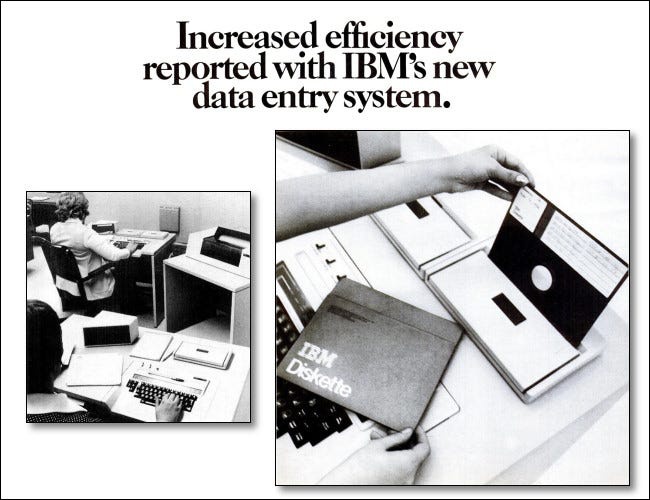
Система ввода данных IBM 3740 и первое появление дискет IBM. Фото в тексте: IBM
Дискета стала серьезным прорывом в плане хранения данных. Каждая вмещала около 3 тысяч перфокарт. Гибкий диск был небольшим, мобильным, легким, недорогим и перезаписываемым, в отличие от стопок перфокарт.
Вскоре конкуренты начали выпускать собственные гибкие диски на 8 дюймов, которые поддерживали формат IBM. Так появился новый отраслевой стандарт.
Что умеет компьютер
Вся информация, поступающая к человеку, состоит из сигналов. Известно, что таких сигналов человек получает значительно больше, чем в состоянии обработать его мозг. Кроме того, человек так устроен, что он:
- не может воспринять непонятную ему информацию;
- необъективен, т. е. зачастую воспринимает информацию не такой, какая она есть, а такой, какой она ему кажется;
- быстро устаёт и может ошибаться, обрабатывая информацию;
- не может долго хранить информацию: если не закреплять знания постоянными упражнениями, информация очень быстро забывается.
Справляться с этими проблемами человеку помогает компьютер. Он облегчает умственный труд человека, помогает справиться с гигантскими объёмами информации.
Сегодня компьютер является незаменимым помощником человека в любой сфере деятельности. Без компьютеров невозможно представить себе работу банков, магазинов, больниц, школ, других учреждений. Без компьютеров не обойтись при подготовке к изданию книг и журналов, в научных и инженерных расчётах, при создании спецэффектов в кино и на телевидении и во многих других случаях. С помощью компьютера человек может рисовать, слушать мелодии, смотреть мультфильмы и делать многое другое.
В Единой коллекции цифровых образовательных ресурсов (sc.edu.ru) размещена анимация «Компьютер, его роль в жизни человека». Она позволит вам сравнить задачи, решаемые с помощью компьютеров несколько десятилетий тому назад и в наши дни.
Объект, пригодный для многих целей, выполняющий разнообразные функции, называют универсальным.
Компьютер — универсальная машина для работы с информацией. Слово «универсальный» подчёркивает, что компьютер может применяться для многих целей: обрабатывать, хранить и передавать самую разнообразную информацию, использоваться в самых разных видах человеческой деятельности.
Изучением всевозможных способов передачи, хранения и обработки информации занимается наука информатика. Хранить, обрабатывать и передавать информацию человеку помогает компьютер.
Самую разнообразную информацию, представленную в форме, пригодной для обработки компьютером, называют данными. За малое время компьютер способен обработать большое количество данных.
Компьютер обрабатывает данные по заданным программам.
В отличие от человека компьютер не может думать. Он выполняет только то, что ему предписано. Часто говорят о компьютерных ошибках, но, как правило, это ошибки людей, разработавших неверные программы для компьютера.
САМОЕ ГЛАВНОЕ
Изучением всевозможных способов передачи, хранения и обработки информации занимается наука информатика. Хранить, обрабатывать и передавать информацию человеку помогает компьютер — универсальная машина для работы с информацией.
В аппаратном обеспечении компьютера различают устройства ввода, обработки, хранения и вывода информации. Устройства ввода информации — это клавиатура, мышь, сканер, микрофон и др. Устройство обработки информации — процессор. Устройства хранения информации — оперативная память, внешняя память на жёстких дисках. Устройства вывода информации — монитор, принтер, акустические колонки.
При работе за компьютером необходимо быть предельно внимательным и соблюдать все требования техники безопасности, следить за правильной организацией своего рабочего места.
Самое главное
Изучением всевозможных способов передачи, хранения и обработки информации занимается наука информатика. Хранить, обрабатывать и передавать информацию человеку помогает компьютер — универсальная машина для работы с информацией.
В аппаратном обеспечении компьютера различают устройства ввода, обработки, хранения и вывода информации. Устройства ввода информации — это клавиатура, мышь, сканер, микрофон и др. Устройство обработки информации — процессор. Устройства хранения информации — оперативная память, внешняя память на жёстких дисках. Устройства вывода информации — монитор, принтер, акустические колонки.
При работе за компьютером необходимо быть предельно внимательным и соблюдать все требования техники безопасности, следить за правильной организацией своего рабочего места.
Противопоказано [ править ]
- Хранить на дискете ценную информацию, и вообще нужную информацию.
- Приходить на важное совещание с дискетой, особенно с восьмидюймовой (может подорвать ваш имидж).
- Если хотите перетащить данные от одного компа в другой и вам предстоит пройти по жаре/морозу/магнитным полям, то лучше запишите файлы на две, а лучше три дискеты. Хотя, после магнитных полей может не считаться ни одна из них… Отдельные блондинко, бывало, носили дискеты в сумочках с магнитными замками. Ну ты понел. Применимо и к резко вынутым флешкам (резкое извлечение и индуктивый разряд), так что пользуем DVD-RW.
- Хранить дискеты с инфой возле электродвигателей средней и большой мощности, ЭЛТ-экранов, эпицентра взрыва бомбуэ или других высерающих сильные ЭМИ девайсов.
- А ещё нередко бывает несовместимость двух дисководов, когда, записанная на одном дисководе и на нём же нормально читающаяся дискета, на другом дисководе не читается.
Всё это — по причине крайне ужасной надёжности хранения данных. Магнитный диск подвержен собственно магнитным полям, влаге (хотя не сильно, но всё же можете просрать нужные данные), температурам и пальцам рук. Да и вообще — на дискетах портились данные сами по себе, даже от влияния магнитного поля Земли. CD-R тоже лет через 5 (если китайский) перестают читаться (зависит от износа таки), а вот флопы надо было перечитывать-переписывать раз в год минимум, а то и два. Справедливости ради отметим, что флешки официально хранят информацию лишь 5-10 лет, и могут быть убиты статическим электричеством (банально разрядом от шерстяной кофты), в то время как CD-R и дискетам эти разряды похуй.
И ещё: разгребая завалы универов и колледжей, ученики, бывает, находят залежи дискет, порою пятидюймовых, и эти дискеты, выпущенные в лохматых 80-х всё ещё хранят какой-нибудь DIGGER.EXE, который запускается и работает, что какбе намекает.
Как читать дискету на Mac
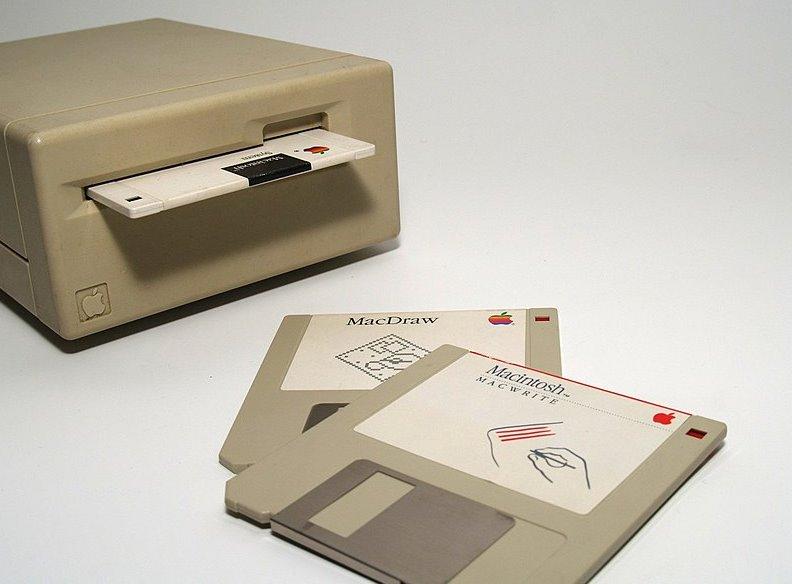
Если ты не знал, Apple делала свое дело в период с 90-х по 2000-е гг. Дискеты Mac 1.44 МБ . Несмотря на это, такую дискету можно прочитать, например, в Мохаве, но мы будем нужен внешний дисковод да или да.
С другой стороны, 400 или 800К дискета диски позировать больше проблемы совместимости . Эти диски записывались с использованием специальной кодировки, называемой GCR. Этот метод не поддерживает 3.5-дюймовые USB-адаптеры для гибких дисков.
Использование графического интерфейса
В данной главе мы рассмотрим необходимые действия, которые нужно осуществить в графической оболочке программы ImDisk Virtual Disk Driver для того, чтобы создать и смонтировать образ флоппи-диска, а так же повторно подключить его после размонтирования или перезагрузки компьютера.
Создание и монтирование образа
- Открываем Панель управления (о том, как открыть Панель управления в Windows 10, можно прочитать в этой статье).
- Если в Панели управления включен вид отображения по категориям, переключаем его на «Крупные значки«, или на «Мелкие значки«.
- Теперь, находим раздел Панели управления под названием «ImDisk Virtual Disk Driver«, и открываем его.
- Если появляется сообщение «Разрешить этому приложению вносить изменения на вашем устройстве?», то нажимаем «Да».
- В появившемся окне ImDisk, нажимаем на кнопку «Mount new. «.
- Появится окно с созданием образа, который в дальнейшем будет использоваться как образ дискеты (флоппи-диска). Здесь, нужно у пункта «Image file» нажать на кнопку с тремя точками.
В открывшемся окне, надо выбрать ту папку, в которой собираетесь хранить создаваемый образ дискеты. Для примера, предположим, что это будет директория C:Images. Перейдя в неё, набираем название создаваемого образа (для примера — keys), после чего в конец через точку добавляем расширение img — чтобы в итоге вышло keys.img, и нажимаем на кнопку «Открыть«.
Появится справедливое замечание, что такого файла нет, и логичное предложение его создать. Отвечаем «Да«.
Теперь, так же выполняем следующие настройки:
- В поле «Drive letter» ставим букву, с которой будет смонтирован образ дисковода, например классическую букву «А».
- В поле «Size of virtual disk» пишем 1440, а сразу под ним отмечаем «Kilobytes«, чтобы создать образ со стандартным размером дискеты.
- В самом низу, у пункта «Device type» устанавливаем «Floppy«.
- В правой части отмечаем пункт «Virtual disk drive accesses image file directly».
Повторное монтирование образа
Тем не менее, после перезагрузки, данный образ придется монтировать заново. Для этого, придется повторить примерно ту же процедуру, только с меньшим количеством действий.
- Так же запускаем ImDisk через Панель управления, и нажимаем на кнопку «Mount new. «.
- Нажимаем на кнопку с тремя точками, и находим ранее созданный образ, выбираем его и нажимаем «Открыть«.
- Выбираем удобную для использования букву, отмечаем «Virtual disk drive accesses image file directly«, остальное оставляем по умолчанию. После этого, нажимаем на кнопку «ОК«, и ранее созданный образ будет примонтирован вновь.
Для автоматизации монтирования образа после перезагрузки, можно создать BAT файл и поместить его в автозагрузку — про это будет рассказано в конце следующего раздела.
Настройка флоппи-дисковода в BIOS
В BIOS существует несколько опций, позволяющих настроить параметры дисководов для гибких дисков. Например, опция Onboard FDC Controller позволяет отключить контроллер накопителя для гибких дисков, если таковой не используется в системе, и тем самым высвободить одно системное прерывание. Также в некоторых BIOS можно установить вручную тип и объем носителей дисковода, а также установить запрет записи на гибкие диски.
Сегодня многие пользователи, возможно, и не знают, как выглядит флоппи-дисковод и даже обычная дискета. Их функции взяли на себя карты памяти и флеш-накопители. В большинстве системных блоков о floppy drive напоминает разве что оставленный для них 3-дюймовый внешний отсек, а в ОС семейства Windows – неиспользуемые первые буквы логических дисков (A и B), зарезервированные для флоппи-дисководов. Тем не менее, дисковод для дискет нередко можно встретить в старых компьютерах. Кроме того, флоппи-дисководы могут быть полезны при загрузке ПК с целью проведения профилактических мероприятий по обслуживанию компьютера или при установке ОС.












